Unustasin Microsoft 365-ga kasutatava konto
Teie võimalused Microsoft 365 sisselogimiseks ja installimiseks või uuesti installimiseks või Microsoft 365 tellimuse haldamiseks on erinevad olenevalt sellest, kas teie toode on kodukasutajatele mõeldudMicrosoft 365 või Microsoft 365 ettevõtteversiooni toode.
Näpunäide.: Kui ostsite Office’i ettevõtte kaudu, vaadake teemat Microsoft 365 Microsoft Workplace Discount Programi kaudu. Microsoft 365
Microsoft 365 kodukasutuseks
Kui teie Microsoft 365’i toode on üks järgmistest, on teie toode Microsoft 365 kodukasutajale. See võib olla tellimusena või ühekordse ostuna hangitud Microsoft 365 Office, või üksik Microsoft 365‘i rakendus. Üldjuhul on need tooted seostatud isikliku Microsofti kontoga.
Microsoft 365i tellimused: Järgmised tooted hõlmavad täisfunktsionaalseid installitavaid Microsoft 365 rakendusi.
Microsoft 365 Family
Microsoft 365 Personal
Office 2021, Office 2019 või Office 2016 versioonid on saadaval ühekordse ostuna Installitavate Office’i rakenduste täiskomplekti hõlmavad järgmised tooted.
Office – kodu ja kool
Office Home & Business
Office Professional
Ühekordse ostuna saadaolevad eraldiseisvad Office 2021, Office 2019 või Office 2016 rakendused
Word
Excel
PowerPoint
OneNote*
Outlook
Access
Publisher
Project
Visio
Näpunäide.: * OneNote’i töölauaversioon on saadaval ainult Microsoft 365, Office 2021 ja Office 2016 versioonides. Office 2019 korral on OneNote’i vaikekasutuskeskkonnaks OneNote for Windows 10. Vt ka KKK-d.
Microsoft 365 ettevõtteversioon
Kui teie Microsoft 365’i toode on üks järgmistest, on teie toode järelikult Microsoft 365 ettevõtetele. Enamasti on need tooted seostatud töö- või koolikontoga ja teie Microsoft 365 litsents (kui teie tellimus seda sisaldab) pärineb ettevõttest või asutusest, kus te töötate või õpite.
Microsoft 365 tellimused: Järgmised tooted hõlmavad täisfunktsionaalseid installitavaid Microsoft 365 rakendusi.
Microsoft 365 ettevõtterakendused
Microsoft 365 Business Standard
Office 365 A5
Microsoft 365 suurettevõtterakendused
Office 365 Enterprise E3
Office 365 Enterprise E4
Office 365 Enterprise E5
Microsoft 365 Business Standard (mittetulundusorganisatsioonidele)
Office 365 Nonprofit E3
Office 365 Nonprofit E5
Office 365 U.S. Government Community G3
Office 365 U.S. Government Community G5
Project Online Professional
Project Online Premium
Visio Online (leping 2)
Microsoft 365 Office’i rakenduste installitavate täisversioonideta tellimused:
Näpunäide.: Need Microsoft 365 tellimused ei hõlma allalaaditavaid ja installitavaid töölauarakendusi, kuid enamasti pääsete juurde Office’i rakenduste veebiversioonidele ja saate neid kasutada oma veebibrauseris. Vt artiklit Tasuta Office’i veebiväljaanne.
Microsoft 365 Business Basic
Office 365 Enterprise E1
Office 365 A1
Microsoft 365 Business Basic (mittetulundusorganisatsioonidele)
Office 365 Nonprofit E1
Office 365 U.S. Government G1
Project Online Essentials
Visio Online (leping 1)
Väljaannete Office LTSC 2021, Office 2019, õi Office 2016 hulgilitsentsiversioonid
Office Professional Plus
Konto, mille seostasite oma Microsoft 365 koduversiooni tootega, on sama meiliaadress, mida kasutasite Microsoft 365 esmakordsel ostmisel või aktiveerimisel või mida kasutate Microsoft 365 sisselogimiseks ja installimiseks või haldamiseks oma kontoportaal kaudu.
Kasutajanime ja parooli kohta abi saamiseks valige järgnevatest sobiv teema:
Kasutajanimi on ununenud
Unustasite oma Microsofti konto kasutajanime
Toodete või teenuste kontrollimine
Parooli lähtestamine või muutmine
Lähtestage oma Microsofti konto parool
Muutke oma Microsofti konto parooli
Kas vajate endiselt abi?

Teie töö- või koolikonto on meilikonto, mille teie organisatsioon teile määras. Kui teile määrati ka Microsoft 365 litsents, seostatakse see selle kontoga.
Kasutajanime või parooliga seotud abi saamiseks või töö- või koolikonto haldamiseks valige järgmiste suvandite hulgast.
Kasutajanime ja parooli väljaselgitamiseks administraatori poole pöördumine
Pöörduge oma administraatori poole, kes saab teie töö- või koolikonto kasutajanime välja selgitada ja parooli lähtestada.
Kasutajanime vaatamiseks avage Wordi, Exceli või PowerPointi rakendus
Kui teil on installitud Microsoft 365 või Office 2016 või uuem versioon, saate enamasti Office'iga seotud töö- või koolikonto kuvada töölauarakenduse (nt Word, Excel või PowerPoint) kaudu.
-
Avage rakendus (nt Word, Excel või PowerPoint).
-
Valige Fail. Kui te ei avanud mõnda olemasolevat dokumenti, tuleb menüü Fail kuvamiseks võib-olla luua uus dokument.
-
Valige vasakul asuval navigeerimispaanil Konto.
-
Jaotises Tooteteave on teie toote nimi ja konto nimi, mille jaoks toode on litsentsitud.
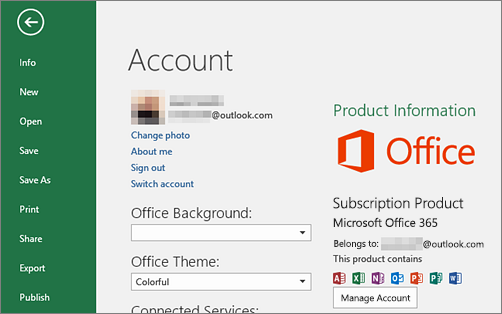
Kui fraas Kuulub kasutajale: pole nähtaval, valige Värskendussuvandid > Värskenda kohe. Kui värskendus on lõpule jõudnud, sulgege rakendus ja avage see siis uuesti. Otsige välja Kuulub kasutajale:.
Konto haldamine
Teate oma kasutajanime, aga olete parooli unustanud ja peate selle lähtestama
Kui teie administraator on andnud teile parooli lähtestamise õiguse, minge aadressile passwordreset.microsoftonline.com/. Kui teil pole õigust oma parooli muuta, pöörduge administraatori poole.
Kui teie administraator on andnud teile parooli lähtestamise õiguse, minge aadressile passwordreset.activedirectory.windowsazure.cn/. Kui teil pole õigust oma parooli muuta, pöörduge administraatori poole.
Kui teie administraator on andnud teile parooli lähtestamise õiguse, minge aadressile passwordreset.microsoftonline.com/. Kui teil pole õigust oma parooli muuta, pöörduge administraatori poole.
Teate oma parooli, kuid soovite selle ära muuta
Seda saate teha ainult juhul, kui teie administraator on andnud teile loa värskendada parooli Microsoft 365-s.
-
Avage www.microsoft365.com/signin ja logige sisse oma töö- või koolikonto kasutajanime ja olemasoleva parooliga.
Avage login.partner.microsoftonline.cn ja logige sisse oma töö- või koolikonto kasutajanime ja olemasoleva parooliga.
Avage veebileht www.office.com/signin ja logige sisse oma töö- või koolikonto kasutajanime ja olemasoleva parooliga.
-
Avage Sätted

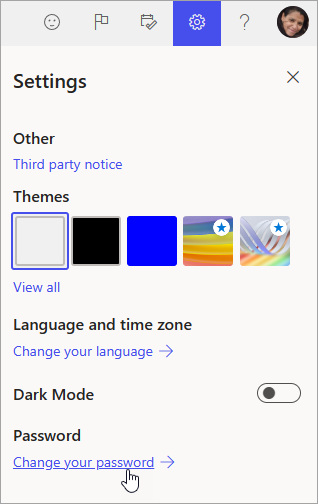
See suvand kuvatakse ainult juhul, kui teie administraator on andnud teile parooli lähtestamise õiguse. Kui teil pole õigust oma parooli muuta, pöörduge administraatori poole.
-
Tehke soovitud muudatused ja klõpsake nuppu Salvesta.
Microsoft 365 keskkonda sisselogimine
Microsoft 365 sisselogimiskoht on www.microsoft365.com/signin.
Office 365, mida käitab 21Vianet sisselogimiskoht Hiinas on login.partner.microsoftonline.cn/.
Office 365 Germany sisselogimiskoht on portal.office.de.
Kui logite sisse õigest asukohast, aga ei mäleta kasutajanime või parooli, võtke ühendust oma administraatoriga.
Töö- või koolikonto asemel isikliku kontoga sisse logimine
Kui proovite sisse logida isikliku Microsofti konto abil, kuid olete juba oma töö- või koolikontoga sisse logitud, peate välja logima ja seejärel õige Microsofti konto (või vastupidi) sisse logima.
Teine võimalus on avada uues brauseriaknas privaatne sirvimisseans. (Kui te ei tea, kuidas seda teha, otsige teavet brauseri spikrist.) Kui avate privaatse sirvimisseansi, ei salvestata teie sirvimisandmeid (nt ajalugu, ajutisi Interneti-faile ja küpsiseid), et saaksite sisse logida mõne muu kontoga.











